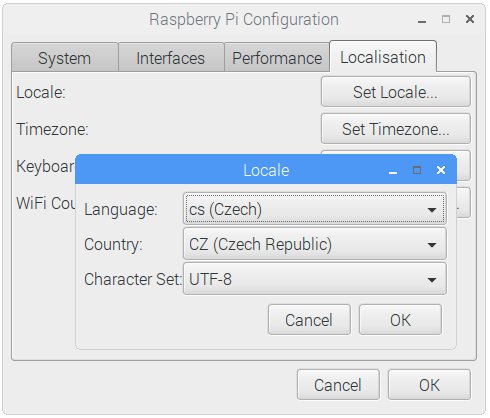Je předem jasné, že desktop postavený na hardware, který výkonově odpovídá levnému mobilnímu telefonu nebude žádným lamačem rekordů. Začněme možnostmi, které uživatelům poskytne, pokud je založen na linuxové distribuci Raspbian.
Raspbian je vlastně Debianem, upraveným pro Raspberry Pi. Jeho současná verze 2017-01-11 je vybavena desktopovým prostředí PIXEL, které je založeno na LXDE. Toto prostředí docela dobře vypadá a díky nízkým hardwarovým nárokům jsou jeho odezvy velice svižné. Také potěší, že zvukový výstup, připojení na ethernet, nastavení WiFi a Bluetooth, fungují hned po instalaci, což jak si vzpomínám nebylo vždy samozřejmé.
Hned po instalaci najdete v současné verzi Raspbianu vynikající webový prohlížeč Chromium. Jde o výrazné zlepšení oproti předchozím verzím, kterým kraloval nepříliš zdařilý prohlížeč založený na Epiphany. Jinak je výbava Raspbianu pro dektopové použití poměrně spartánská. V základní instalaci najdete LibreOffice 4.3.3.2, souborový manager PCManFM 1.2.3, klienta elektronické pošty Claws Mail, textový editor Leafpad 0.8.18.1, prohlížeč PDF souborů Xpdf 3.03 a několik vývojářských prostředí. Multimediální přehrávač nebo editor fotografií a spoustu dalších užitečných programů si už musíte doinstalovat sami. Snadnou instalaci všeho potřebného zajišťuje aplikace PiPackages ukrytá pod názvem Add / Remove Software.
Hned po prvním startu doporučuji změnit heslo uživatele „pi“, upravit nastavení obrazu na celou obrazovku a přepnout jazykové nastavení na češtinu. Všechny tyto úkony lze nejsnadněji provést pomocí utility, kterou najdete v panelu v cestě Preferences – Raspberry Pi Configuration. Roztažení obrazu je skryto na kartě System pod položkou Overscan. Nastavte ji na hodnotu Disable. Změna hesla uživatele „pi“ je ukryta pod tlačítkem Change Password a nastavení češtiny najdete na kartě Localisation.
Zkušení linuxoví uživatelé možná raději sáhnou po terminálu a utilitě raspi-config, která jim umožní stejná nastavení. Při postupném doinstalovávání aplikací jsem narazil na nepříjemné problémy s některými balíčky. Například balíček s klientem ownCloudu 1.7.0 už je příliš starý pro provoz současné verze ownCloudu a proto nezbývá, než nainstalovat jeho vyšší verzi z alternativních zdrojů. Jako další příklad uvádím oblíbený správce hesel Keepass2, který po instalaci z repozitáře distribuce nefunguje vůbec kvůli nekompatibilní verzi knihoven Mono. Vše je samozřejmě řešitelné, ovšem méně zkušení uživatelé si s uvedenými problémy pravděpodobně neporadí.
Kancelář
Rychlost práce v LibreOffice mi připadala přijatelná, tisk dokumentů na připojenou tiskárnu fungoval rovněž bez problémů. Například i tento článek vznikl zčásti ve Writeru na Raspberry Pi 3 a také jsem ho včetně všech obrázků dokázal bez problémů vytisknout. Jenom pozor na dokumenty s velkým množstvím objemných obrázků. Běh LibreOffice budou výrazně brzdit. Opatrnost s objemnějšími obrázky také platí pro pro práci v GIMPu. Jakmile vás počítač začne varovat výrazným zpomalením chodu, je potřeba přestat „tlačit na pilu“. Přístup ke složkám umístěným na síti (pomocí Samby) je díky souborovému manageru PCManFM 1.2.3 plně funkční.
Multimédia a Internet
Zde velice záleží na tom, zda dokážete zprovoznit hardwarovou akceleraci videa, konkrétně podporu knihovny OpenMax IL. Ono sice přehrávání videa z YouTube nebo Stream.cz bude v okně Chromia fungovat i bez ní, ale Full HD obraz přes celou obrazovku už procesor neutáhne. Můžete snadno doinstalovat přehrávač VLC, ale nebude to stačit. Jeho verze z repozitářů Raspbianu harwarovou akceleraci nepodporuje. Totéž platí pro multimediální centrum Kodi. Pod Raspbianem sice funguje, ale opět bez akcelerace a navíc při ukončení jeho běhu dochází k nepříjemnému zatuhnutí celého systému.
Nezbývá, než se při přehrávání videa spolehnout na akcelerovaný omxplayer, který se spouští z terminálu. Zkušenější uživatelé se jistě také mohou pokusit o poměrně komplikované rozcházení akcelerované verze VLC. Je pravděpodobné, že v budoucnu dojde ke zlepšení tohoto neutěšeného stavu. Technicky je to možné. V systému LibreELEC je totiž hardwarová akcelerace plně funkční a v něm obsažené multimediální centrum Kodi si proto poradí s naprostou většinou formátů videa v celoobrazovkovém režimu.
Shrnutí
Jednodeskový počítač Raspberry Pi 3 s linuxovou distribucí Raspbian je překvapivě dobře použitelný pro kancelářskou práci. Obstojí v ní i přes „papírově“ nízký výkon hardware mnohem lépe, než například tablet vybavený operačním systémem Android. Raspberry Pi 3 za to vděčí vynikající LibreOffice, plnohodnotnému webovému prohlížeči, jednoduchému přístupu k síťovým složkám a přítomnosti ovladačů pro většinu běžně používaných tiskáren.
Pro přehrávání celoobrazovkového videa ať už z YouTube nebo jiných zdrojů doporučuji dát přednost instalaci dual bootu s operačním systémem LibreELEC pomocí instalačního manageru NOOBS. V příštím dílu bychom se mohli podívat na to, jak dobře si Raspberry Pi 3 porozumí s linuxovou distribucí Ubuntu Mate 16.04.